Svaki korisnik računala ikada je susreo kopiranje datoteka s jednog medija u drugi (od USB-a do tvrdog diska i natrag, od diska do tvrdog diska i tako dalje). Istodobno, starije verzije sustava Windows često su imale pogreške u čitanju podataka koje se mogu pojaviti čak i na neznatno istrošenom CD-u ili DVD-u. Srećom, internet nudi mnoge programe za kopiranje datoteka koje će vam omogućiti da zanemarite i ponekad ispravite pogreške u čitanju datoteka i uspješno dovršite postupak bez gubitka podataka.

Odaberite program za kopiranje datoteka.
sadržaj
- 1 FastCopy
- 2 Ukupna kopija
- 3 Ultracopier
- 4 SuperCopier
- 5 TeraCopy
- 6 Nezaustavljivi kopirni uređaj
- 7 HDClone Free Edition
FastCopy
FastCopy je potpuno besplatan, mali i istodobno vrlo koristan alat dizajniran za brzo kopiranje podataka na tvrdi disk vašeg računala. Aplikacija također omogućuje brisanje odabranih datoteka. Osim toga, program omogućuje brzu kopiranje procesa isključivanjem određenih datoteka ili omogućavanjem funkcije NonStop (kopiranje će se nastaviti unatoč pronađenim pogreškama). Osim toga, FastCopy omogućuje određivanje brzine kopiranja i veličine međuspremnika. Pomoću programa FastCopy Portable možete kopirati datoteke brže od korištenja programa Windows Explorer i bez instaliranja na računalo.FastCopy Portable izvodi točno jedan zadatak: kopiranje datoteka u drugi direktorij. Ali puno brže od redovitog Explorera.
Umjesto kopiranja samo vrlo malih fragmenata datoteka, kao što je Explorer, FastCopy čita velike fragmente pa se program ne treba često preseliti iz jednog direktorija u drugi da bi čitao i napisao na tvrdom disku. To čini FastCopy nevjerojatno brzim programom kopiranja s vrlo niskim opterećenjem sustava. Prijenosna verzija može se kopirati na bilo kojem mjestu i koristiti bez instalacije - to ga čini idealnim za korištenje na USB pogonu. Pogotovo korisno za korisnike koji često rade na različitim računalima.

Ukupna kopija
Program za kopiranje datoteka i mapa Total Copy je alternativa tradicionalnom načinu kopiranja datoteka u sustav Windows. Poboljšanja se odnose na mogućnost pauziranja i nastavljanja kopiranja ako ciljni disk ne uspije ili ne prelazi.
prednosti:
- program može nastaviti kopirati nakon nestanka struje ili ciljnog diska
nedostaci:
- nije otkrivena.
Total Copy je vrlo jednostavan za korištenje. Datoteka bi trebala biti "zgrabljena" desnim gumbom miša i povucena u ciljnu mapu.U ovoj fazi pojavljuje se kontekstni izbornik koji predlaže kopiranje ili premještanje datoteke u načinu Total Copy. Dodatna mogućnost je mogućnost prilagodbe brzine kopiranja, što je korisno za oslobađanje resursa sustava za druge aplikacije. Kopira se brže od tradicionalnog alata sustava. Ukupna kopija je izvrsna zamjena za standardnu operaciju kopiranja. Ubrzava kopiranje i omogućuje potpunu kontrolu ove akcije. Bit će korisno korisnicima starijih računala, pri čemu proces kopiranja velikih datoteka može biti pravi problem.

Ultracopier
Ultracopier je alat za učinkovito kopiranje i prijenos datoteka. Ona nudi zgodan upravljanje popisom zadataka i pruža širok raspon podataka za praćenje napretka programa. Među bogatim paletama mogućnosti, možete pronaći funkciju za podešavanje brzine kopiranja, traženja u redu zadataka, pauziranja i nastavka zadataka. Postoje i mnoge dodatne opcije, uključujući spremanje prava pristupa, premještanje čitavih mapa, praćenje veličine međuspremnika i provjera kontrolnih iznosa. Program se može minimizirati u traku sustava. Upravljanje softverom se također može izvesti iz naredbenog retka.

SuperCopier
SuperCopier sadrži cjeloviti izbornik postavki koji vam omogućuje da prilagodite rad ne samo samog programa, već i neke pojedinosti u sučelju. SuperCopier omogućuje kopiranje i lijepljenje datoteka i mapa u sustavu Windows mnogo brže, pouzdanije i učinkovitije.
prednosti:
- jednostavna integracija s programom Windows Explorer;
- mnogo brže od standardnog korisničkog programa za Windows kopiranje;
- omogućuje stvaranje popisa kopija i zaustavljanje postupka kopiranja;
- izbornik postavki.
nedostaci:
- primitivno sučelje - srećom, možete ga prilagoditi!

Program možete pokrenuti iz ikone u sustavu ili jednostavno kopirati i zalijepiti datoteke i mape na uobičajeni način: SuperCopier je ugrađen u Windows Explorer i brine se za taj zadatak. Ovaj program ne samo da ubrzava kopiranje i premještanje datoteka već i dodaje nove korisne parametre: sada možete pauzirati i nastaviti zadatak u bilo kojem trenutku, provjeriti brzinu prijenosa, provjeriti razinu završetka postotka, izraditi popise datoteka za kopiranje ili premještanje, pa čak i promijeniti popis kada Proces je već pokrenut. Ono što je najvažnije, SuperCopier ne zamjenjuje standardnu funkciju kopiranja i lijepljenja sustava Windows pa ga možete probati i samo ga izbrisati ako vam ne odgovara.
TeraCopy
TeraCopy vam omogućuje brzo kopiranje ili premještanje datoteka u sustavu Windows - to je program za brzo kopiranje datoteka, što će biti osobito korisno kada je u pitanju nekoliko gigabajta podataka.
prednosti:
- mnogo brže od standardne Windows metode;
- integriran u Windows Explorer;
- povucite i ispustite podršku.
nedostaci:
- ne tako intuitivno sučelje.
Sami možete pokrenuti TeraCopy, u kojem slučaju morate povući ili ispustiti datoteke u prozor programa. TeraCopy kopira i prenosi velike količine datoteka mnogo brže od standardnog Windows File Manager.

Značajke softvera:
- bolje uklanjanje USB uređaja;
- opcija "CardReader" za ini-datoteku;
- opcija "ForceSameDriveMode";
- nove jezične pakete;
- poboljšana učinkovitost prilikom testiranja datoteka md5.
Nezaustavljivi kopirni uređaj
Nezaustavljivi kopirni uređaj nije izbrisani program za oporavak podataka. Ovaj je alat koristan samo u situacijama u kojima uobičajene procedure za kopiranje, premještanje ili čitanje datoteka ne funkcioniraju, a operativni sustav izvješćuje o pogrešci. Nezaustavljivi fotokopirni uređaj zapravo je alat za kopiranje vidljivih, ali nedostupnih podataka u sustavu, na primjer zbog pojave oštećenih sektora na tvrdom disku ili ogrebotina na optičkim medijima.
Standardni postupci za kopiranje i premještanje datoteka u operacijskom sustavu prekidaju rad na datoteci (čitanje, pisanje itd.) Kada dođe do bilo kakve pogreške. Ako pokušate kopirati datoteke s ogrebenog CD / DVD-a, najčešće neće raditi jer čak i ako se 99% datoteke kopira ispravno, nemogućnost čitanja čak i posljednjeg fragmenta znači da nije uspjela cijela operacija. Nezaustavljivi kopirni uređaj zanemaruje pogreške. Kada se pojavi pogreška u čitanju, ona ne prekida kopiranje, već sprema prethodno kopiran dio datoteke, a zatim pokušava nastaviti ignorirati pogrešne sektore. Čitanje fragmenata datoteka kombinira se u jednu koja se u konačnici pohranjuje na ciljanu lokaciju koju je odredio korisnik.

Uz zadane postavke, Unstoppable Copier sprema atribute datoteka kopiranih iz oštećenih medija. Možete odrediti i broj pokušaja čitanja podataka. Nezaustavljivi fotokopirni uređaj ne pomaže pri čitanju podataka koje sustav više ne vidi.
HDClone Free Edition
Tradicionalni backup programi korisni su za čuvanje sigurnosnih kopija vaših datoteka, ali ako trebate sigurnosno kopirati cijeli operativni sustav, programe ili osobne postavke, trebate mnogo više funkcionalne aplikacije.Ako sumnjate da će se tvrdi disk raspasti, odmah možete poduzeti korake s HDClone Free Edition. Nakon jednostavnog postupka postavljanja, softver će klonirati tvrdi disk zajedno s podacima koji sadrže. Osim besplatne verzije, HDClone dolazi u inačicama Basic, Standard, Professional i Enterprise. Funkcionalnost besplatne verzije je prilično ograničena, no može se koristiti za kloniranje tvrdog diska u slučaju nužde. Instalacijska datoteka je 16 MB i potrebno je oko minutu za instalaciju svih komponenti.
Možete pokrenuti bilo koju verziju HDClonea u sustavima Windows XP, Vista, Windows 7 i Windows 8, kao i na različitim poslužiteljima. Softver će vas automatski voditi kroz cijeli proces s detaljnim uputama. Možete izraditi sigurnosnu kopiju tvrdog diska i spremiti je kao slikovnu datoteku, stvoriti klon i poslati ga na drugi uređaj za pohranu ili vratiti prethodno stvorene sigurnosne kopije.

Uslužni program može izvoditi iste akcije na zasebnim odjeljcima. Gore navedene značajke prikazuju se kao velike ikone na čistom i čistom sučelju. Odabirom jednog od njih možete nastaviti do sljedećeg koraka klikom na gumb "Dalje". Priprema postupka kopiranja ili kloniranja nije teško.Postupak uključuje odabir tvrdog diska ili particije, dodjeljivanje i izradu nekoliko završnih postavki. Kada odaberete odredište, možete odabrati i nekoliko opcija ako želite stvoriti RAW ili Smart sliku ili ga želite kriptirati.
prednosti:
- uslužni program može klonirati sve tvrde diskove;
- sadržaj tvrdog diska može se spremiti kao slikovna datoteka ili zrcaljeno na drugom uređaju za pohranu velikog kapaciteta;
- proces je intuitivan, tako da postavljanje programa neće potrajati puno vremena;
nedostaci:
- značajna ograničenja verzije besplatnog probnog softvera.
Kopiranje podataka iz oštećenih diskova ili USB flash pogona nije za slabije srce. Pogotovo kada je riječ o ogromnim veličinama datoteka. Posebno je ofenziva kad, nakon kopiranja 99% podataka, sustav daje pogrešku čitanja i cijeli je postupak prekinut. Srećom, većina gore opisanih usluga pomoći će riješiti problem dugotrajnog kopiranja, čime je proces puno brži, a također nude i mnoge dodatne funkcije.







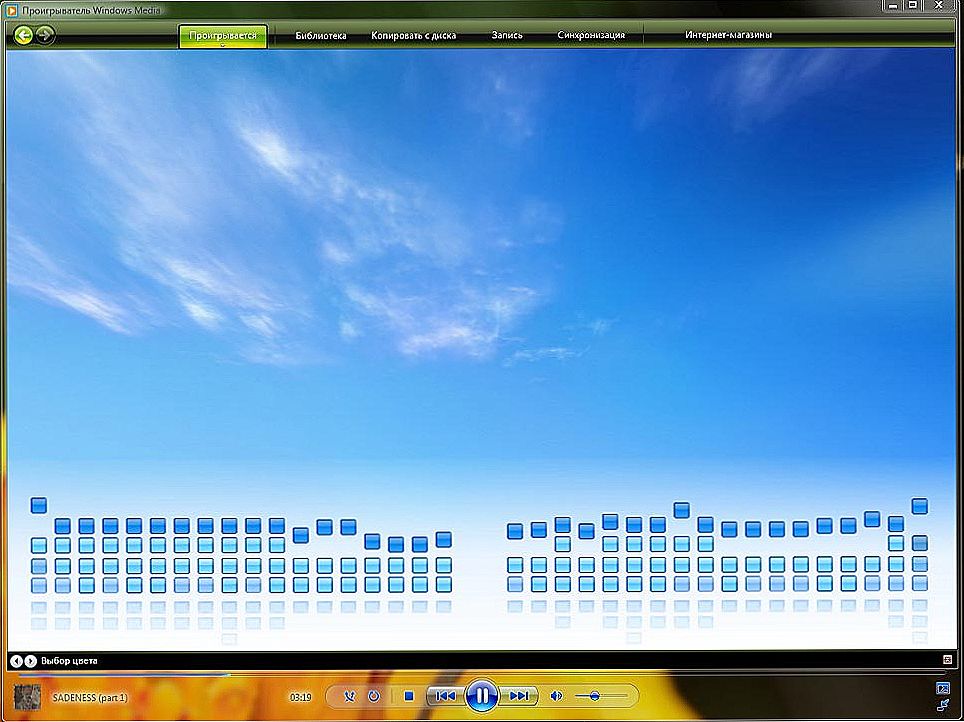


![[Ocjena] Najbolji usmjerivač za dom u 2018](http://ateasyday.com/img/images/[rejting]-luchshij-router-dlya-doma-2018-goda.png)
![[Ocjena] Najbolji usmjerivač za dom u 2018](http://ateasyday.com/img/images/[rejting]-luchshij-router-dlya-doma-2018-goda_13.png)
![[Ocjena] Najbolji usmjerivač za dom u 2018](http://ateasyday.com/img/images/[rejting]-luchshij-router-dlya-doma-2018-goda_7.png)